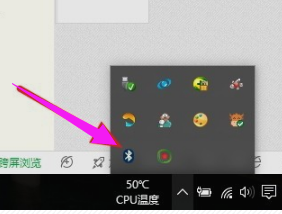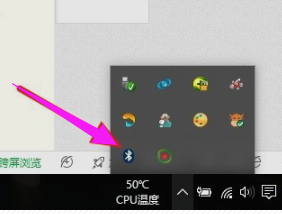鼠标第一次怎么连接笔记本 鼠标连接笔记本电脑方法
鼠标是我们日常办公和娱乐中不可或缺的电脑配件之一,但对于一些新手来说,第一次连接鼠标到笔记本电脑可能会感到困惑,连接鼠标到笔记本电脑是一件非常简单的事情,只需要按照正确的步骤进行操作即可。接下来我们就来介绍一下鼠标连接笔记本电脑的方法,让您轻松掌握。
具体步骤:
1.首先如果大家的鼠标是USB接口的有线鼠标的话,打开电脑后直接将USB插头插入插孔中即可使用。

2.如果是无线鼠标,首先要将无线鼠标的接收器插在电脑的USB接口上。不同品牌类型的接收器外观有所不同,但都有USB接口,都会在包装盒里找到。

3.安装好接收器后,再将无线鼠标的开关打开。一般开关在鼠标的底部,上面写着 ON/OFF,确认是处在打开状态,也就是ON的一面。

4.看一下鼠标有没有电。如果是用电池的鼠标,需要安装好相应型号的电池;如果是充电鼠标应提前充电,确保鼠标的正常使用。

5.如果是蓝牙鼠标的话,是没有接收器这个东西的。需要我们打开自己的笔记本电脑,进行蓝牙的连接设置。
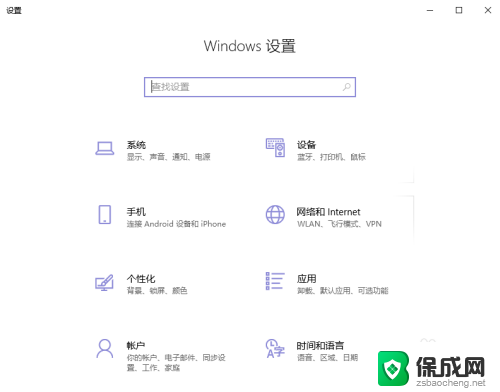
6.首先要将蓝牙鼠标的开关打开。一般开关在鼠标的底部,上面写着 ON/OFF,确认是处在打开状态,也就是ON的一面,这与含接收器的无线鼠标基本上是一样的。

7.然后打开自己的笔记本电脑,将蓝牙的开关打开。搜索并匹配自己的鼠标,进行配对后,即可将鼠标连接到笔记本上,然后就可以正常使用啦。
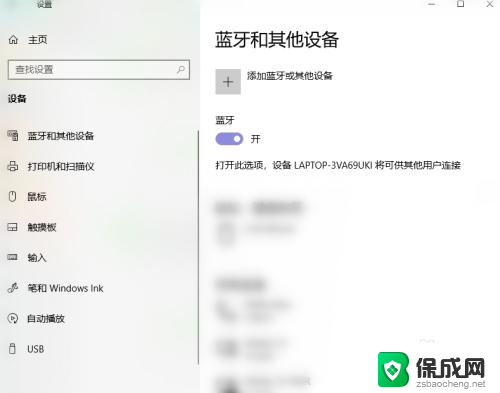
以上就是鼠标第一次连接笔记本的全部内容,如果遇到这种情况,你可以按照以上步骤解决,非常简单快速。